Como usar o MetaTrader 4: guia para iniciantes
O MetaTrader 4 (MT4) é a plataforma de negociação mais conhecida do mundo. O programa oferece excelentes recursos de negociação e análise, permitindo a aplicação até das mais complexas estratégias. Na FBS, nós oferecemos a plataforma MT4 aos nossos clientes para a melhor experiência no trading.
Veja um guia rápido para instalar e configurar o MT4 e abrir a sua primeira operação. Vamos lá!
O que é MetaTrader 4?
MetaTrader 4 (MT4) é uma plataforma de negociação desenvolvida pela MetaQuotes Software Corp in 2005. O MT4 foi feito especificamente para a negociação Forex, mas ele também pode ser usado para operar ativos como ações, índices e commodities por meio de CFDs.
Iniciantes e traders profissionais confiam no MT4 por conta de suas inúmeras vantagens:
- O MT4 pode ser baixado e usado gratuitamente.
- O MT4 é seguro, pois todos os dados transmitidos são criptografados com segurança.
- O MT4 é prático e fácil de usar.
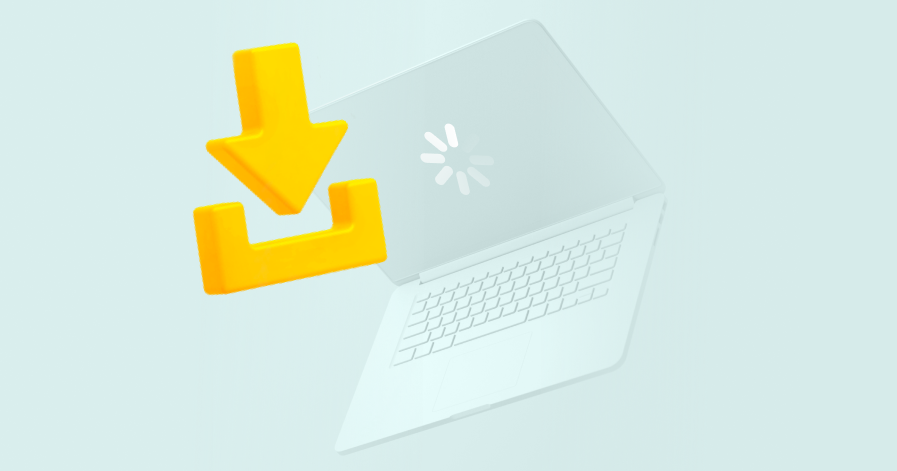
Como baixar o MT4
Você pode instalar o MetaTrader 4 no seu PC, baixar o aplicativo móvel ou usar a plataforma de negociação web.
Computador
Para instalar o MetaTrader 4 para Windows:
- Baixe o arquivo de instalação do MT4.
- Leia e aceite o Acordo de Licença.
- Siga as instruções na tela para concluir a instalação.
- Entre com sua conta FBS.
O MT4 não foi pensado para o iMac, mas você pode mesmo assim baixar e instalar o programa para começar a operar.
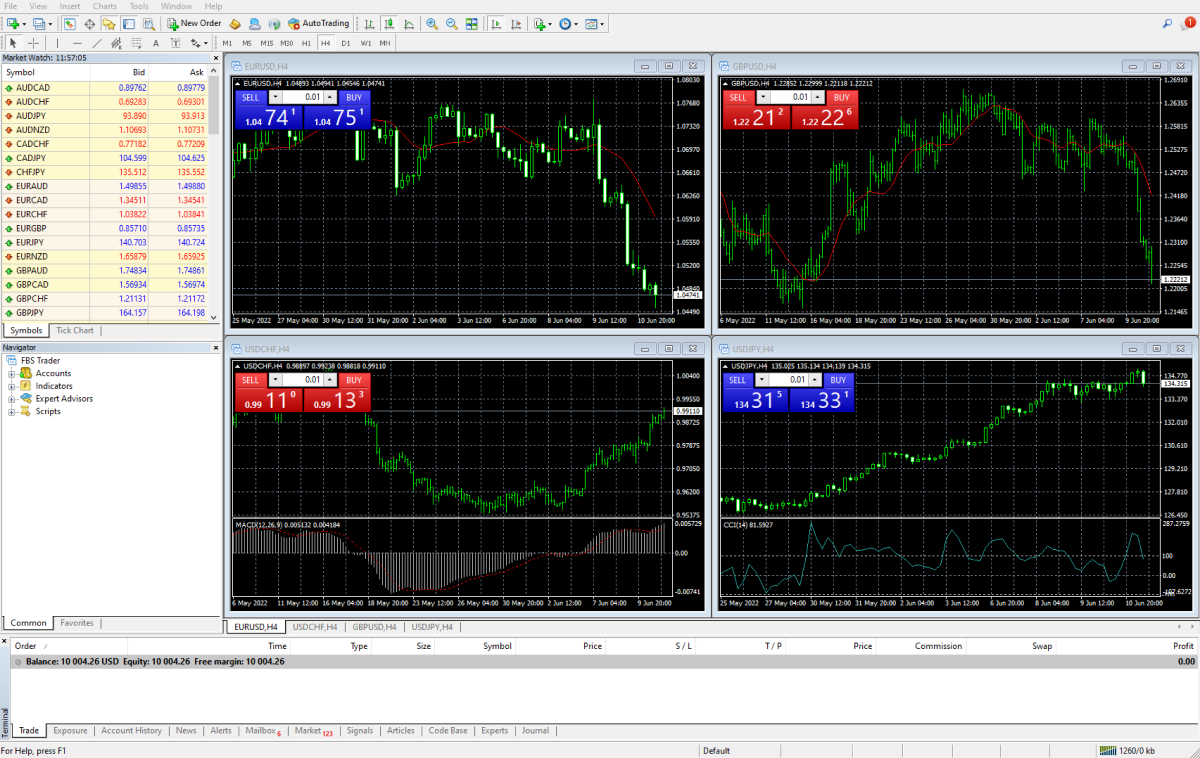
Dispositivos móveis
Para instalar o MetaTrader 4 para Android ou iOS:
- Acesse o Google Play ou a App Store e digite “MetaTrader 4” na busca.
- Clique em Instalar.
- Abra o aplicativo MT4 e entre com sua conta FBS.
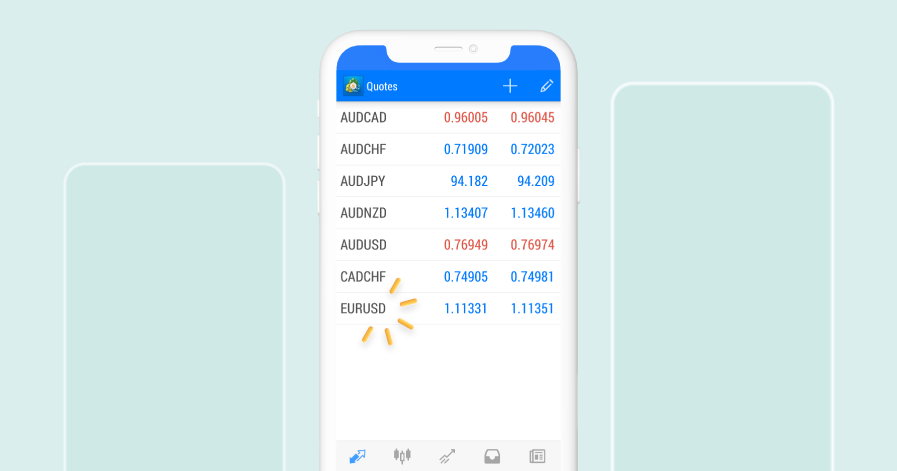
WebTrader
Esta versão funciona dentro do seu navegador e não exige download. Basta abrir o WebTrader MT4 e entrar com sua conta FBS.
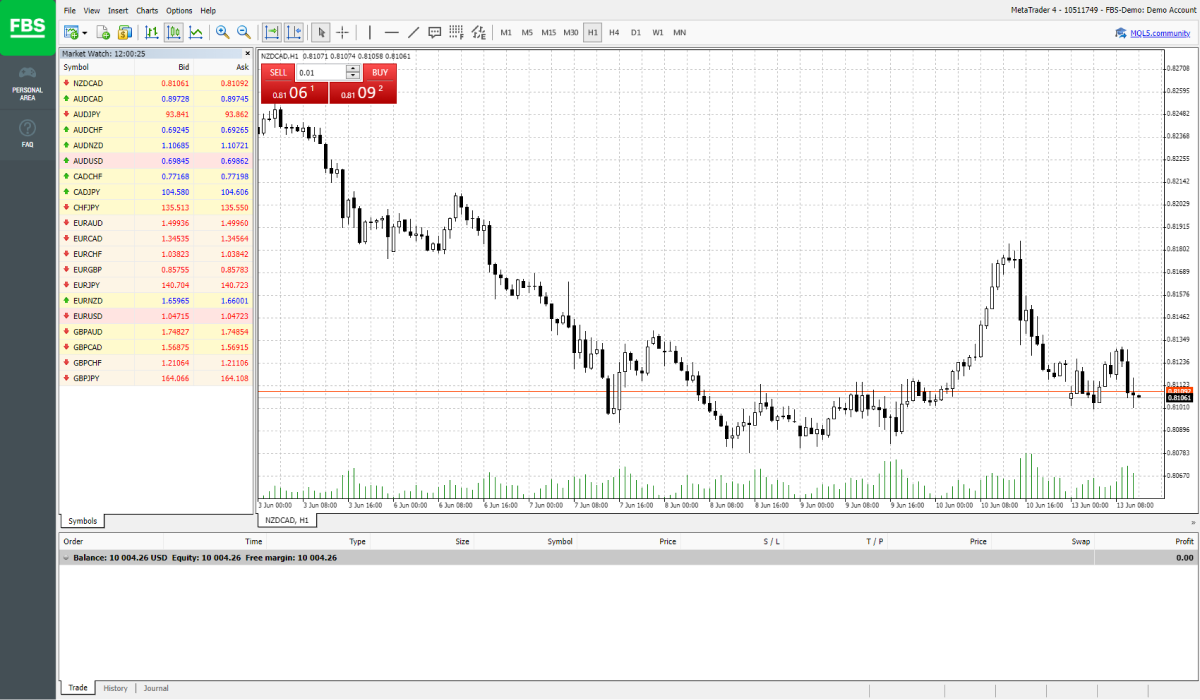
Em todos os métodos acima, é necessário ter uma conta de negociação aberta junto a uma corretora, como a FBS. É a corretora que providencia o acesso ao mercado — o MT4 é apenas a plataforma que providencia os recursos para fazer operações.
Como usar o MT4
Ao abrir o terminal MT4 pela primeira vez, você vai ver uma tela inicial formada por seis componentes.
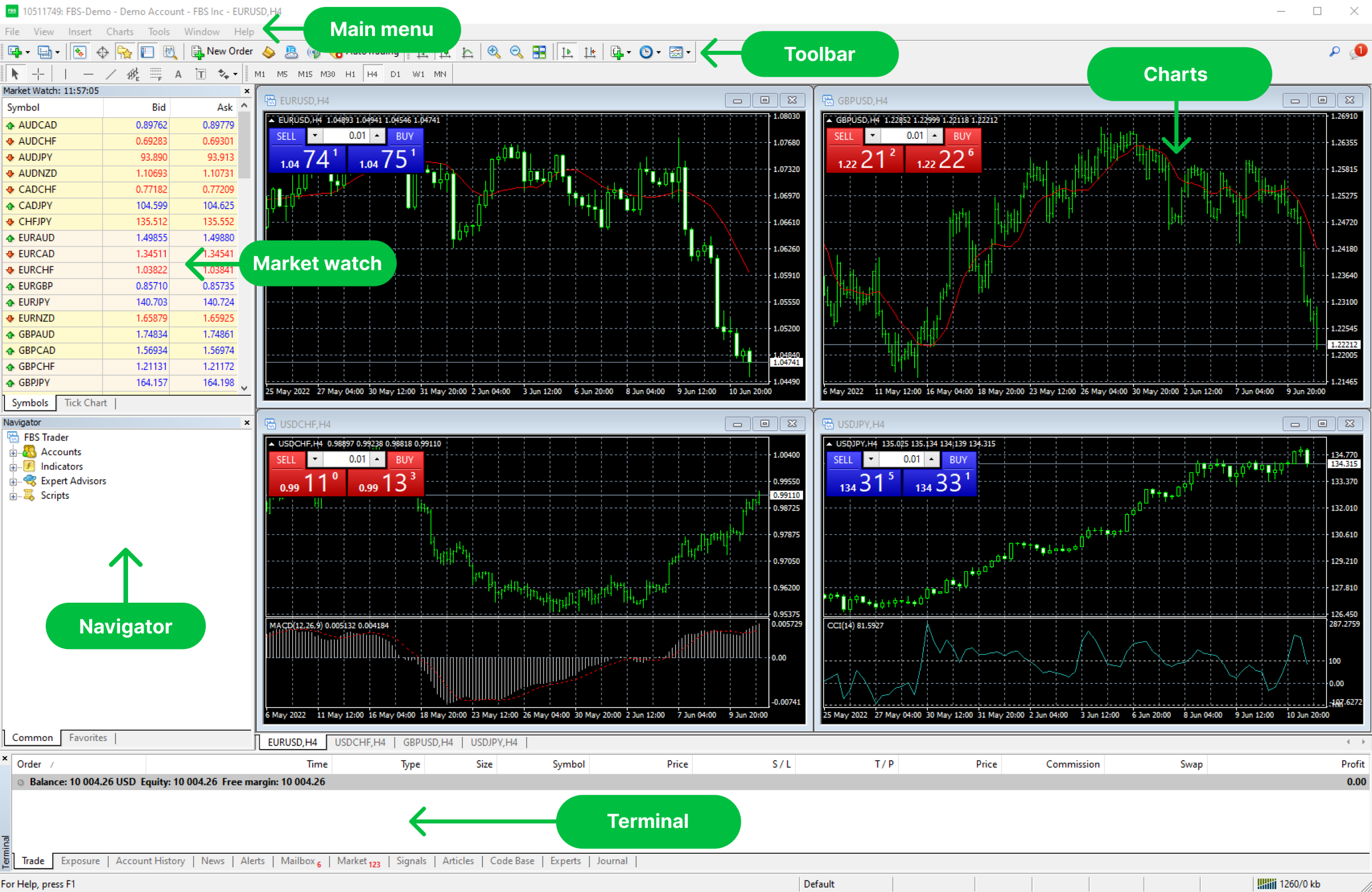
O Menu Principal fica no topo da tela. Ele é usado para trocar de conta, escolher o idioma do MT4, personalizar as barras de ferramentas, adicionar indicadores e objetos aos gráficos, consultar o guia de usuário do MT4, etc.
A Barra de Ferramentas traz pequenos botões que funcionam como atalhos para os comandos mais utilizados na configuração de gráficos e indicadores técnicos. São quatro barras: Padrão, Gráficos, Linhas de Estudos e Timeframes.
A janela dos Gráficos mostra o preço dos ativos selecionados. O padrão é quatro gráficos, mas você pode abrir até 100 gráficos simultaneamente. Você também pode operar diretamente pelos gráficos e usar quaisquer indicadores e recursos de desenho nos mesmos.
A janela Observação do Mercado traz a lista dos instrumentos de negociação disponíveis, bem como os preços Bid e Ask dos mesmos. Preço Ask é o nível pelo qual o vendedor está disposto a vender. Preço Bid é o nível pelo qual o comprador está disposto a comprar.
O Navegador oferece acesso rápido às contas Real e Demo, a indicadores, Expert Advisors e scripts disponíveis no MT4.
Por fim, a janela Terminal permite trabalhar com as suas posições no mercado, isto é, abri-las, fechá-las e modificá-las. Notícias, histórido da conta, alertas e afins também ficam nesta janela.
Como abrir uma posição no MT4
Para abrir uma ordem, localize e clique no botão Nova Ordem, na Barra de Ferramentas, situada no topo da tela. Você vai ver a janela Ordem. Aqui é preciso configurar a ordem da forma que você quiser, usando os parâmetros a seguir:
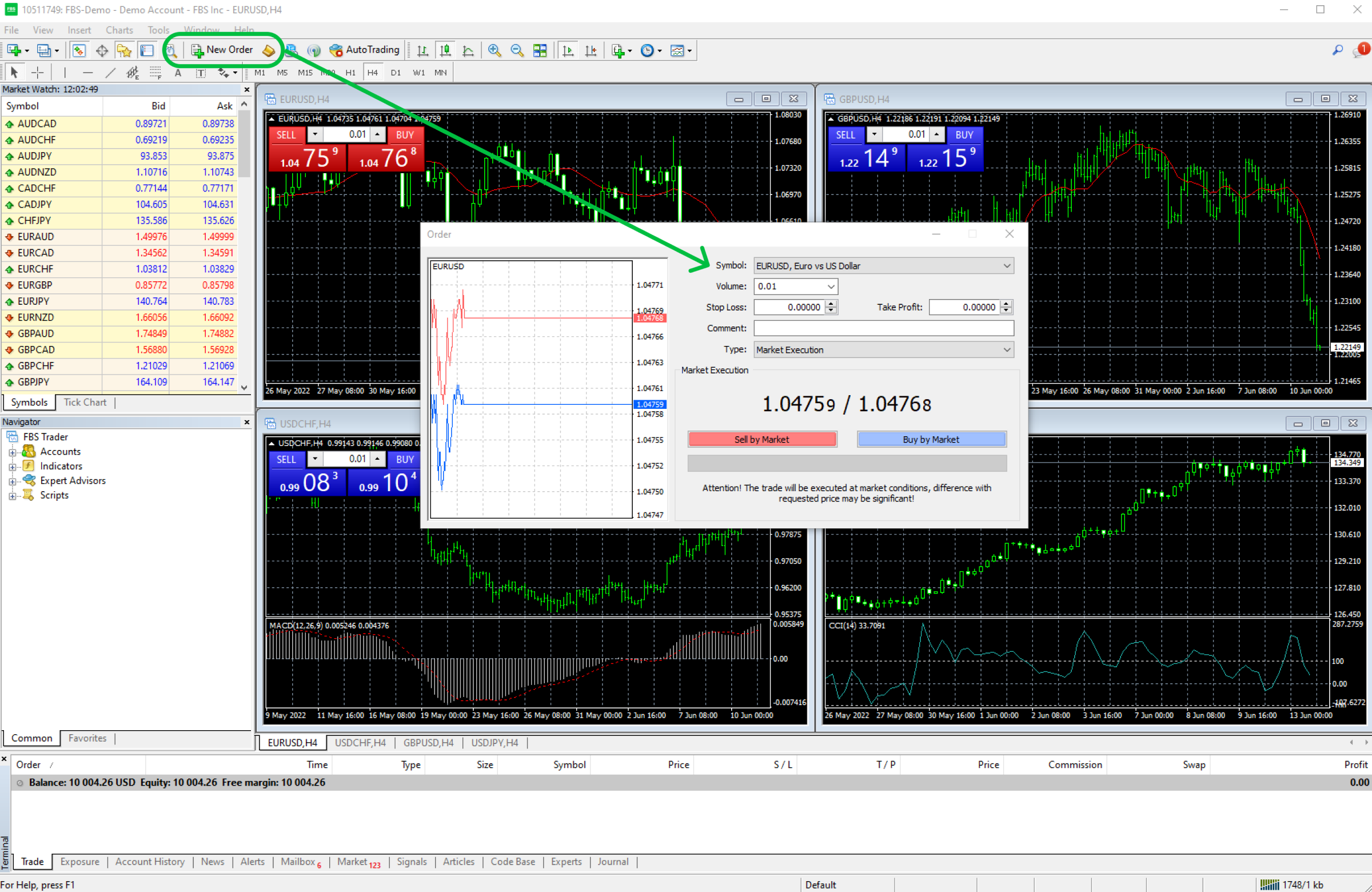
- Ativo: escolha o instrumento no qual você deseja abrir a posição.
- Volume: escolha o volume da operação, em lotes (ao operar Forex, 1,00 lote é equivalente a 100.000 unidades da moeda).
- Perda Máxima (Stop Loss) e Lucro Máximo (Take Profit): insira os patamares nos quais a operação será concluída (quando o instrumento atingir os níveis definidos, a sua operação será fechada automaticamente). Estes dois campos são opcionais.
- Comentário: deixe um comentário a respeito da sua operação. Este campo é opcional.
- Tipo: escolha Execução a Mercado se quiser colocar a operação imediatamente, no preço atual. Escolha Ordem Pendente se você quiser colocar a operação quando o preço atingir certo nível.
Após ter configurado os parâmetros, abra a ordem na direção preferida. Se você acha que o preço vai subir, clique em Comprar a Mercado. Se você acha que o preço vai cair, clique em Vender a Mercado. Sua operação foi colocada com sucesso!
Como monitorar e modificar suas posições no MT4
Para monitorar suas posições abertas e ordens pendentes, abra a aba Negociação na janela Terminal, na parte inferior da tela. Todas as suas operações constarão nessa aba.
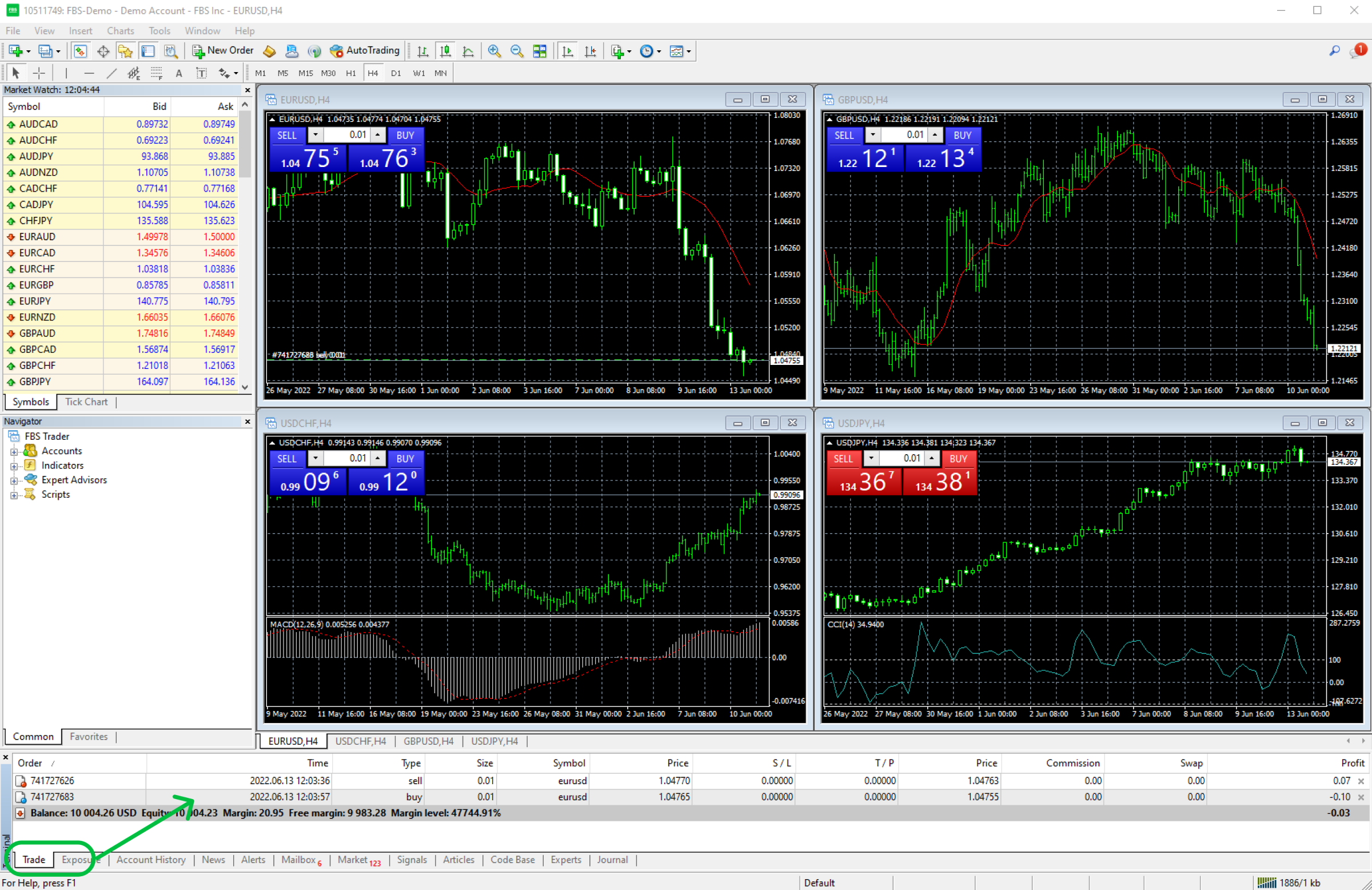
Você também pode modificar sua posição e adicionar ou modificar os níveis de Perda Máxima (Stop Loss) e Lucro Máximo (Take Profit). Clique com o botão direito na posição ou ordem pendente que você deseja modificar e clique em Modificar ou Excluir Ordem. Também é possível simplesmente fazer um clique duplo na ordem em questão. Em seguida, modifique os níveis de Perda ou Lucro Máximo na janela que aparece. Clique no botão Modificado... para confirmar suas alterações.
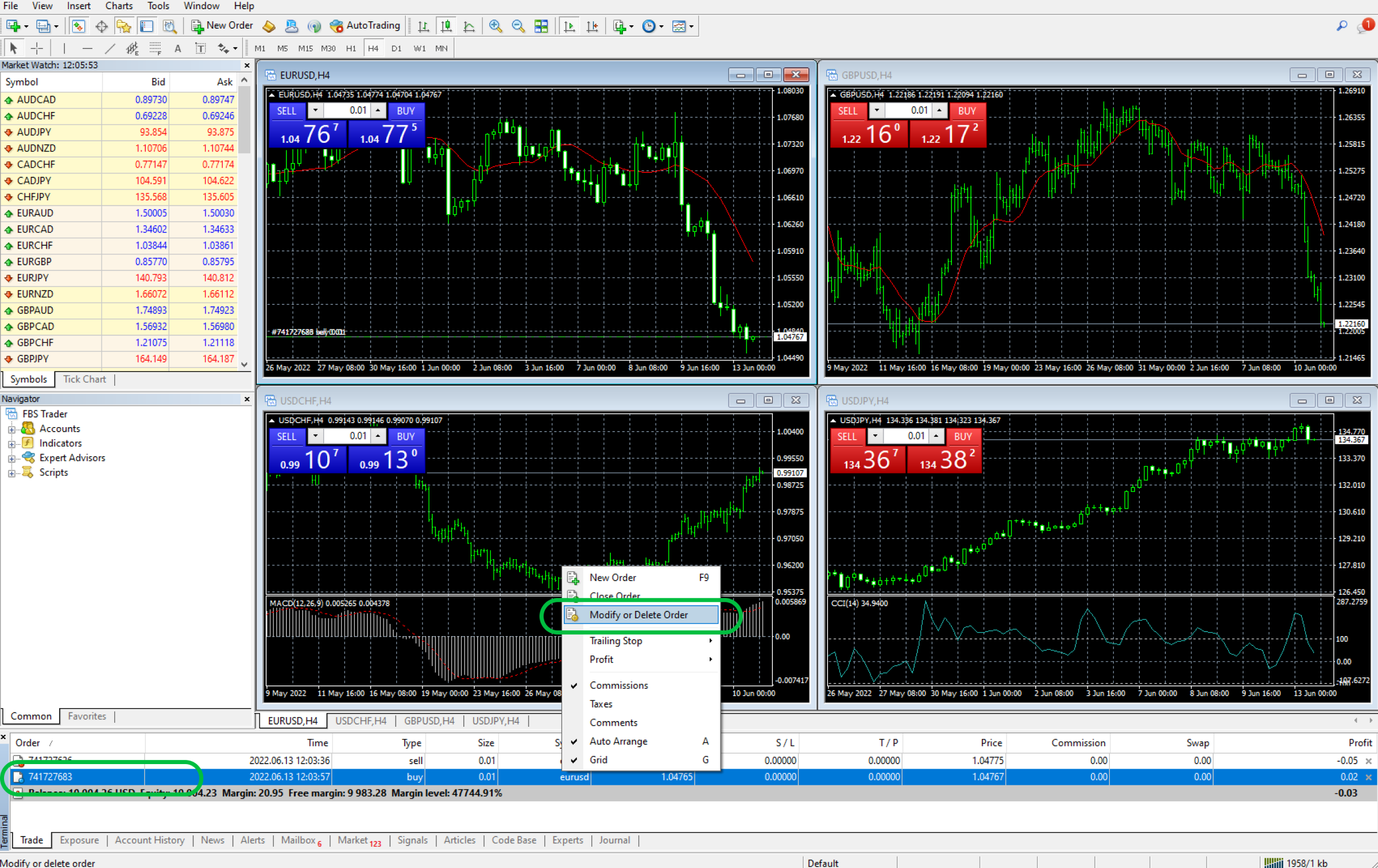
Como fechar uma posição no MT4
Para fechar a sua posição, abra a aba Negociação na janela Terminal, na parte inferior da tela. Clique com o botão direito na posição que você quer fechar e selecione Fechar Ordem. Você também pode clicar no pequeno x, bem à direita do identificador da ordem.
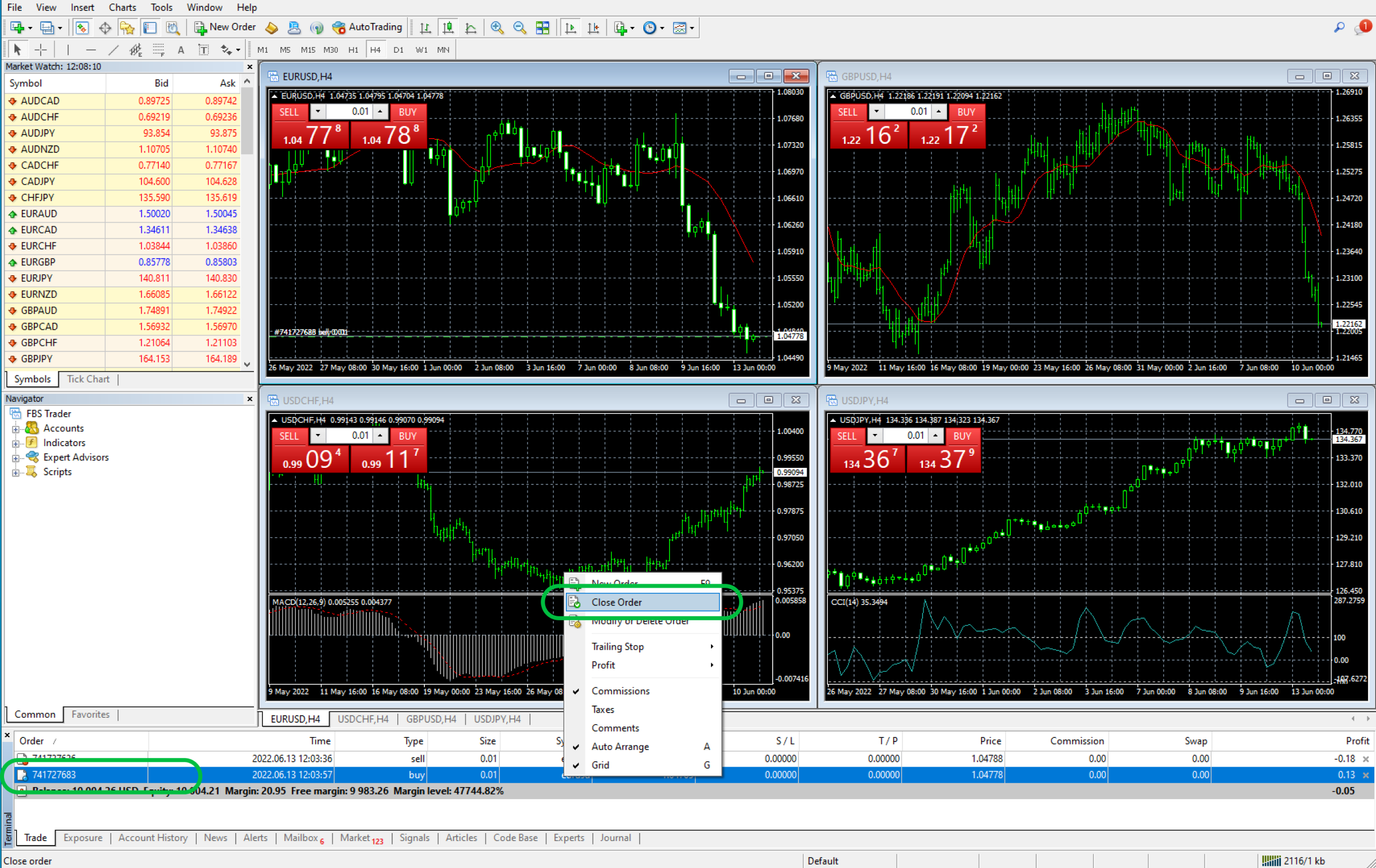
Atenção: a posição será fechada automaticamente caso o preço atinja os níveis de Perda ou Lucro Máximo (Stop Loss ou Take Profit).
Como usar indicadores no MT4
Para adicionar indicadores ao seu gráfico, clique em Inserir – Indicadores e escolha um indicador no menu de queda.
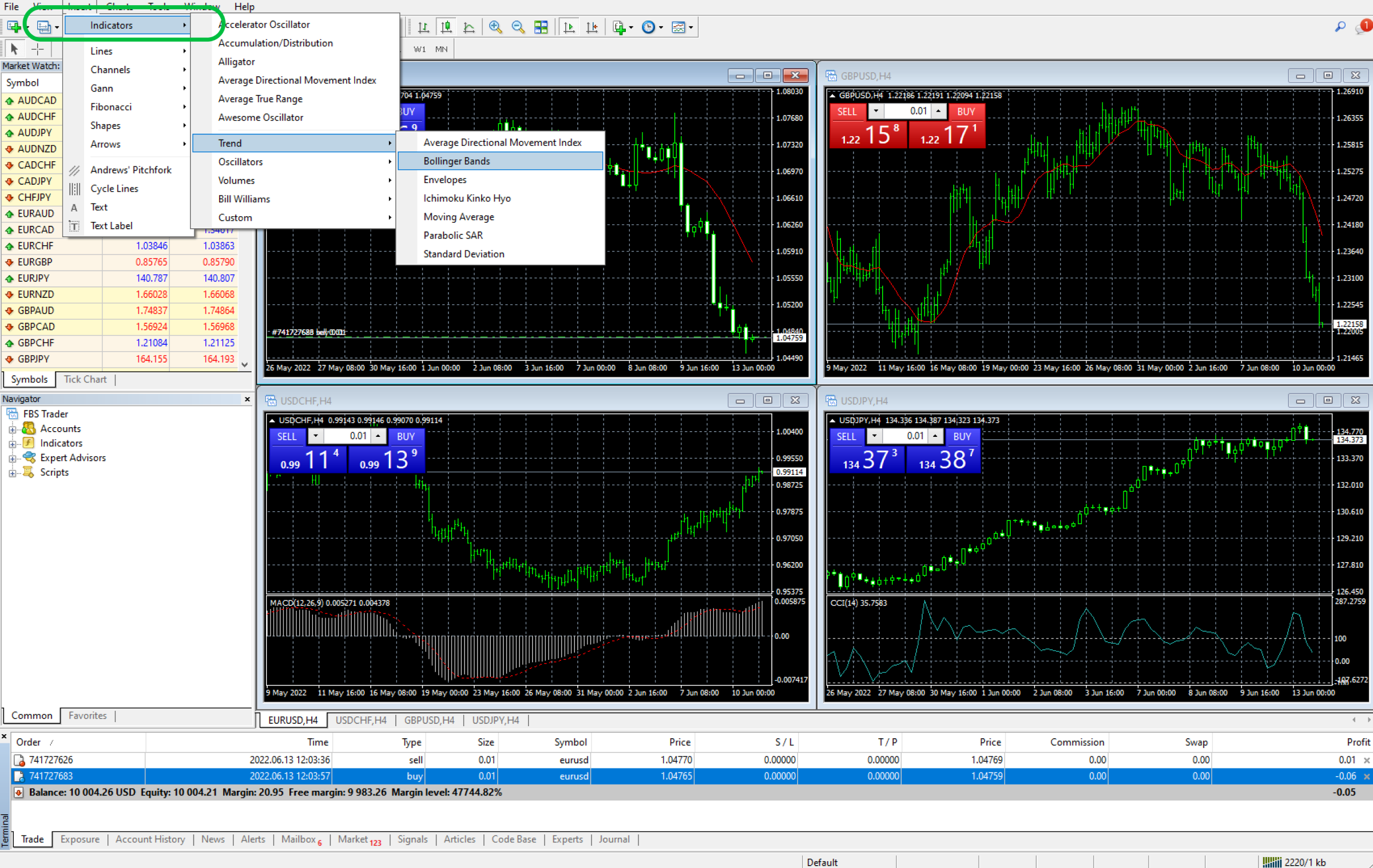
Para alterar ou excluir um indicador, clique com o botão direito no gráfico e selecione a opção Lista Indicadores. Escolha o seu indicador na lista e clique em Editar para alterar as configurações do indicador ou Remover para excluí-lo.
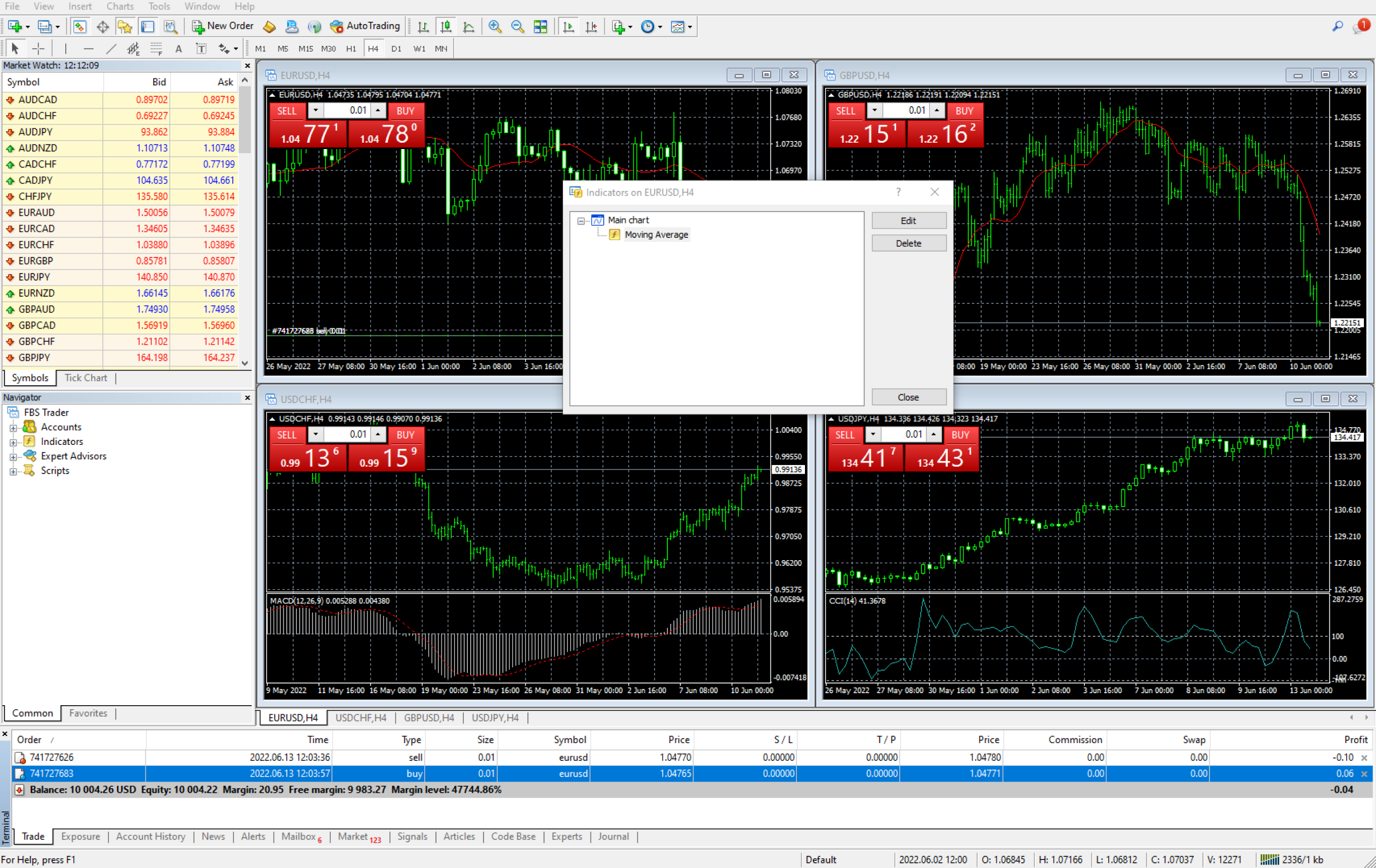
Como mudar o timeframe no MT4
Para mudar o timeframe, clique com o botão direito no gráfico, selecione Periodicidade e escolha a sua opção preferida no menu de queda. O MT4 oferece nove timeframes: minutos (M1, M5, M15 e M30), horas (H1 e H4), diário (D1), semanal (W1) e mensal (MN).
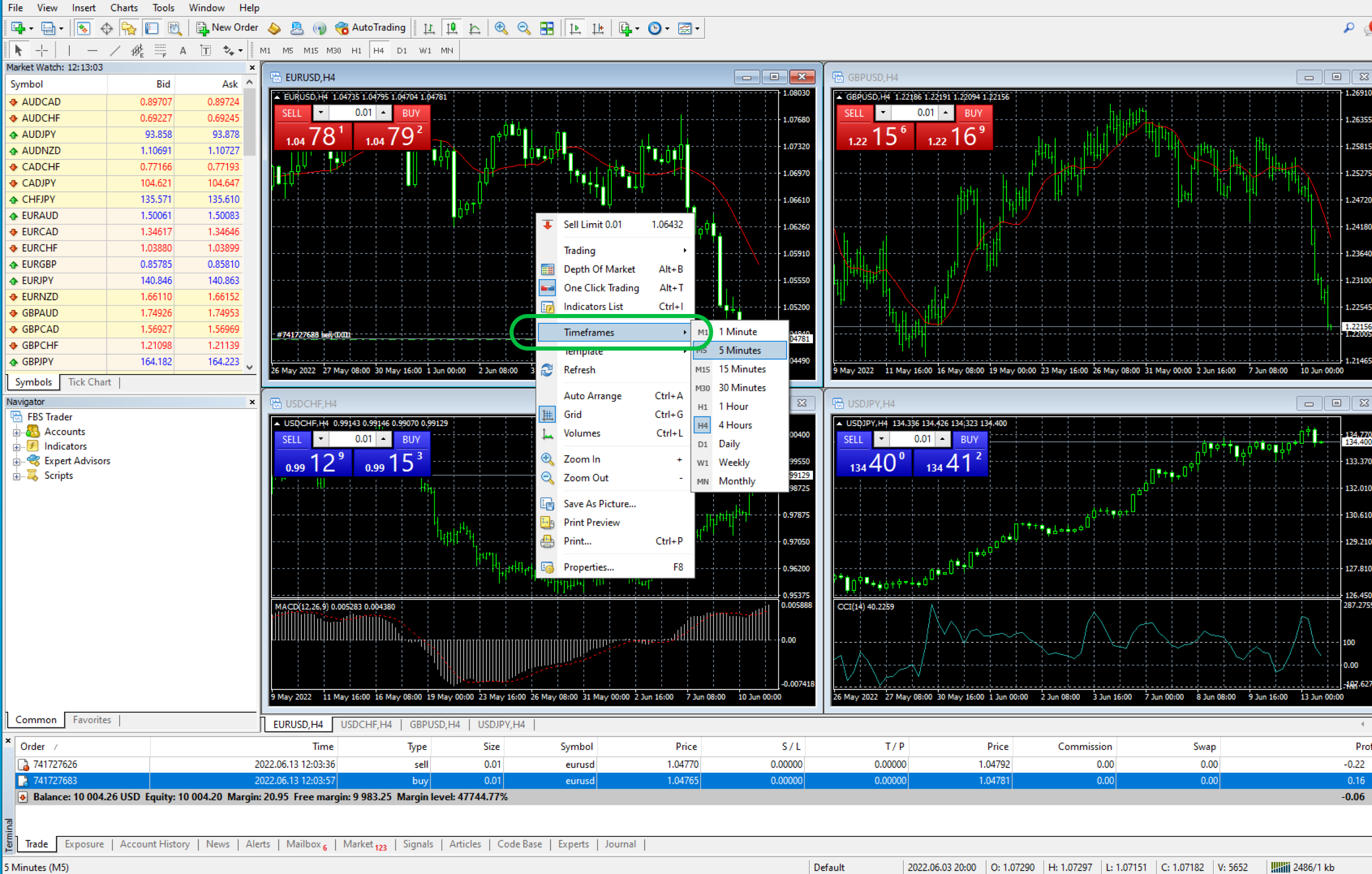
Como configurar um alerta de preço no MT4
Para configurar um alerta de preço, abra a janela Terminal, clique com o botão direito na aba Alertas e escolha Criar.
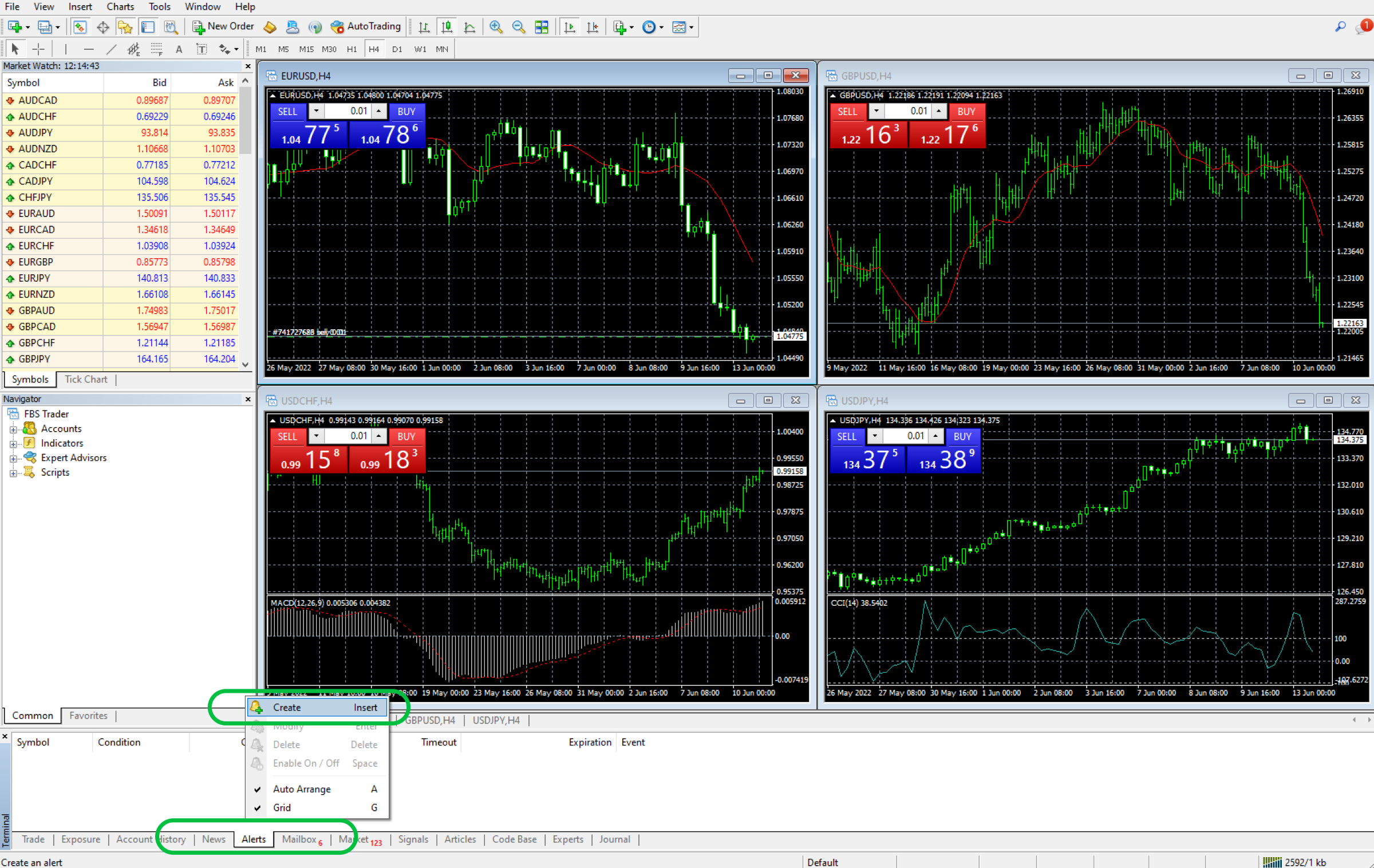
Preencha os critérios do alerta e clique em OK. Você vai receber um alerta quando o instrumento escolhido atingir certo preço.
- Ativo: escolha o ativo.
- Valor: informe o preço do ativo.
- Condição: escolha o tipo de alerta (Bid menor que certo patamar, Ask menor que certo patamar, e assim por diante).
Dúvidas
O MetaTrader 4 é grátis?
Sim, o download e o uso do MT4 são completamente grátis. Não há taxas nem cobranças pelo uso da plataforma de negociação.
O MetaTrader 4 é seguro?
Sim, o MT4 é seguro e confiável. Caso queira garantir isso, baixe a plataforma de negociação MT4 na FBS ou acesse o site oficial do MetaTrader 4.
Posso operar no MetaTrader 4 sem uma corretora?
Não, você não pode operar no MT4 sem uma corretora. O MT4 é apenas uma plataforma de negociação que oferece os recursos necessários para fazer operações. É obrigatório abrir uma conta junto a uma corretora, como a FBS.
Onde baixar o MetaTrader 4?
Acesse o site da FBS, escolha o MetaTrader 4 e localize a versão correta para baixar. Você pode consultar as instruções completas neste passo a passo.
Posso operar criptomoedas no MetaTrader 4?
Não, você não pode operar cripto no MT4 com a FBS, mas você pode experimentar vários outros ativos. Caso queira operar criptomoedas, por favor, baixe a plataforma de negociação MetaTrader 5.
Leia também
- Como ganhar dinheiro no trading de petróleo bruto?
- Como ganhar dinheiro na recessão?
- Como lucrar utilizando correlações em Forex?
- Como prever as taxas cambiais?
- Como ler um balanço patrimonial para operar ações
- Como surfar em uma tendência?
- Como usar as redes sociais para o sucesso no trading
- Sem medo: como parar de se preocupar e curtir o mercado